Embora o Internet Explorer não seja mais o navegador padrão do Windows, ele ainda mantém uma base fiel de usuários.
No entanto, alguns de seus usuários disseram em sites de suporte de software que os vídeos do YouTube não são reproduzidos no Internet Explorer.
Um usuário do Internet Explorer afirmou que alguns, mas nem todos os vídeos aparecem como telas pretas, sem controles e sem vídeo, alguns reproduzem áudio, outros não respondem de forma alguma.
Se você também tiver o mesmo problema, essas são algumas das possíveis resoluções que podem corrigir a reprodução de vídeo do YouTube no IE.
O que posso fazer se os vídeos do YouTube não estiverem sendo reproduzidos no IE?
1. Verifique se os complementos de vídeo (multimídia) estão ativados
- O Internet Explorer possui vários complementos de multimídia que permitem a reprodução de vídeos sem problemas. Para verificar se os complementos de vídeo necessários do IE estão habilitados, clique em Ferramentas no Internet Explorer.
- Selecione Gerenciar Complementos para abrir a janela mostrada diretamente abaixo.
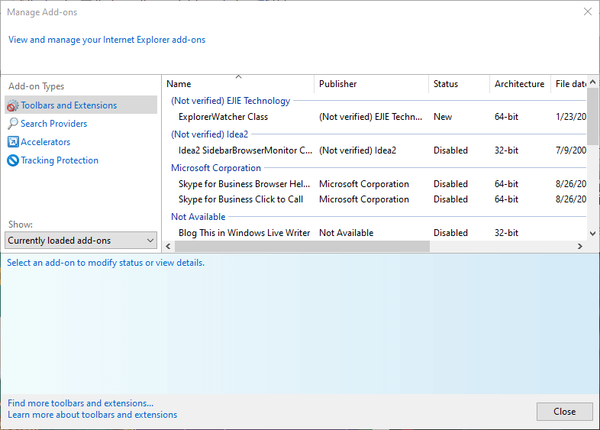
- Verifique se os plug-ins Shockwave Flash Object, Windows Media Player, Shockwave ActiveX Control e Java estão ativados. Caso contrário, selecione esses complementos e clique em Habilitar.
2. Mude para outro navegador

Alguns navegadores não reproduzem vídeos do YouTube corretamente. É o que acontece com o IE, então você pode optar por um navegador que permite até mesmo separar vídeos online em sua própria janela móvel flutuante.
Estamos falando sobre o Opera. Instale-o e você vai adorar o modo como o recurso pop-out de vídeo oferece a chance de assistir seus vídeos favoritos do YouTube em cima de outras janelas.
Desta forma, nada o impede de continuar navegando ou finalizando seus projetos de trabalho, sem falar que você pode facilmente arrastar a janela para qualquer parte da tela do seu computador
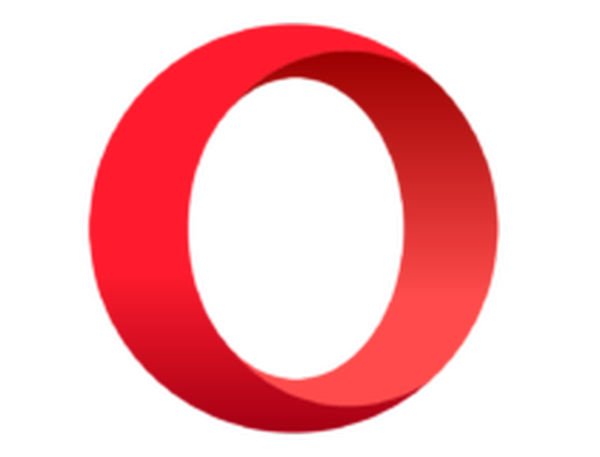
Ópera
Você não pode reproduzir vídeos do YouTube? Instale o Opera e você vai adorar o recurso pop-out de vídeo com estilo de imagem em imagem! Pegue de graça Visite o site3. Verifique se o Java está ativado
- Mesmo que as extensões Java estejam ativadas, o Java ainda pode não estar ativado no Internet Explorer.
- Para verificar se o Java está habilitado, você precisa clicar Ferramentas > Opções de Internet no IE.
- Selecione os Segurança aba.
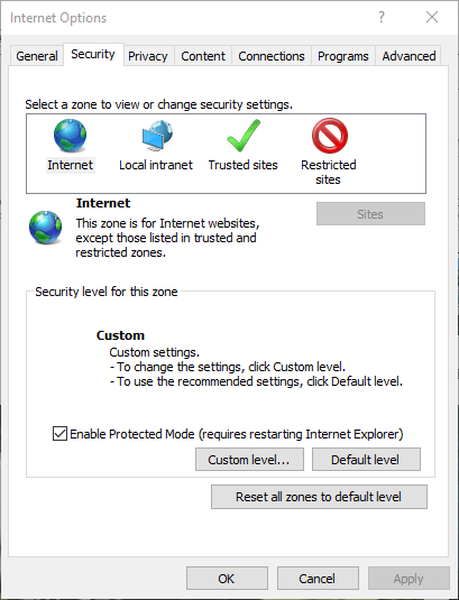
- Clique no Barra de nível personalizado botão.
- Vá até o Script de miniaplicativos Java opção mostrada diretamente abaixo. Selecione os Habilitar botão de rádio para essa opção.
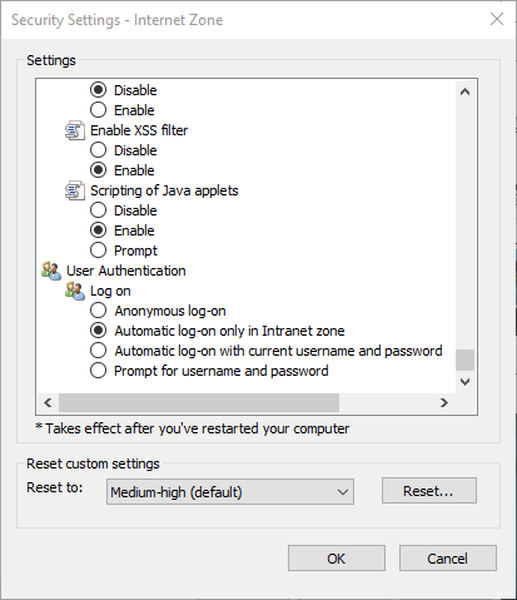
- aperte o Está bem botão.
Se você quiser saber como alterar as opções da Internet no Edge, dê uma olhada neste artigo útil.
4. Reproduza os vídeos no modo de navegação anônima
- A reprodução de vídeos no modo de navegação anônima pode corrigir a reprodução do YouTube para alguns usuários. Clique no Ferramentas botão no canto superior direito do navegador.
- Selecione Segurança e depois Navegação InPrivate opção.
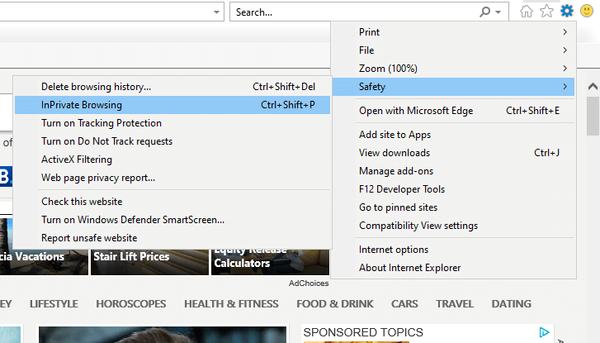
- Uma janela será aberta confirmando que o modo de navegação anônima está ativo. Tente reproduzir vídeos do YouTube na janela do navegador.
- Se esses vídeos forem reproduzidos corretamente, pode ser necessário desativar alguns plug-ins para corrigir a reprodução do vídeo fora do modo de navegação anônima. Tente desativar os plug-ins do IE que não são necessários para a reprodução de vídeo.
5. Limpe o cache do Internet Explorer
- Podem surgir problemas de reprodução de vídeo devido a um cache do navegador corrompido. Para limpar o cache no Explorer, pressione o Ctrl + Shift + Del tecla de atalho.
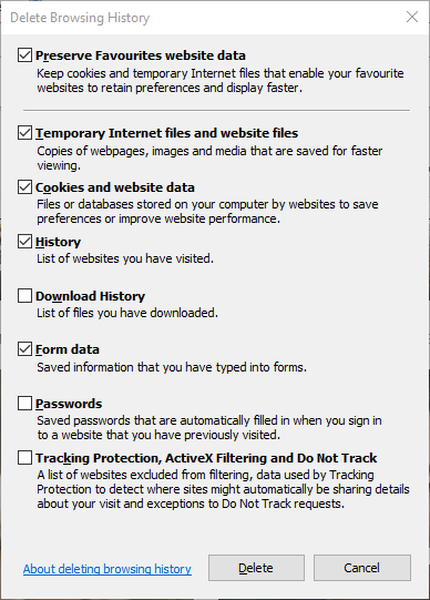
- Selecione os Arquivos temporários da Internet e arquivos de sites, Cookies e dados do site, e História caixas de seleção lá.
- Clique no Excluir botão.
6. Selecione a opção Usar renderização de software
- Os usuários confirmaram que corrigiram a reprodução de vídeo do YouTube no Internet Explorer selecionando o Use renderização de software opção. Clique no botão de engrenagem do Internet Explorer.
- Selecione opções de Internet no menu.
- Clique no Avançado guia mostrada diretamente abaixo.
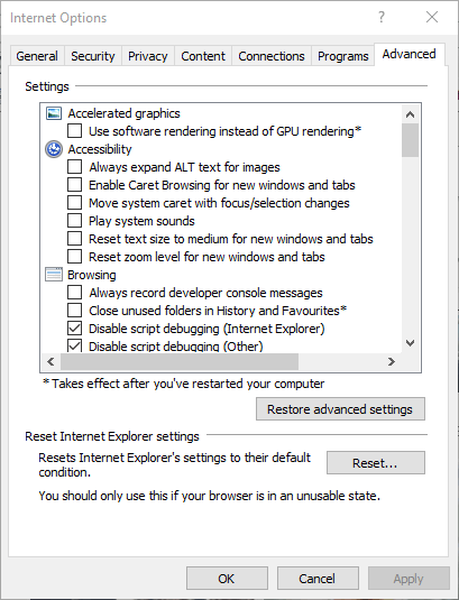
- Selecione os Use renderização de software em vez de renderização de GPU caixa de seleção lá.
- Clique no Aplique e Está bem botões.
6. Desligue a filtragem ActiveX
- A filtragem ActiveX desativa os controles ActiveX, o que pode ter um impacto na reprodução de vídeo do YouTube no IE. Para desligar a filtragem ActiveX, clique no Ferramentas botão.
- Selecione Segurança no menu.
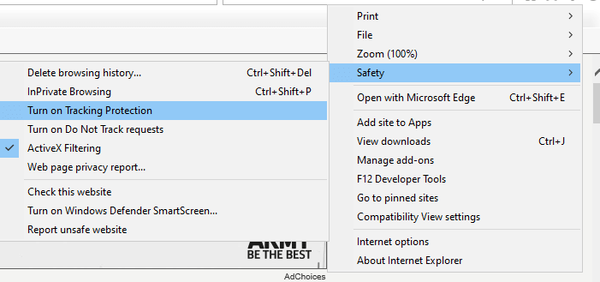
- Clique Filtragem ActiveX para desligá-lo se estiver marcado.
7. Registre novamente o arquivo flash.ocx
- Os vídeos do YouTube que não estão sendo reproduzidos podem ser causados por um arquivo flash.ocx corrompido. Para corrigir um flash.ocx corrompido, pressione o botão Tecla Windows + R atalho de teclado.
- Digite 'cmd' na caixa Executar. aperte o Ctrl + Shift + Enter tecla de atalho para abrir o Prompt de comando como administrador.
- Insira este comando no Prompt: regsvr32 c: windowssystem32macromedflashflash.ocx. Pressione a tecla Return.
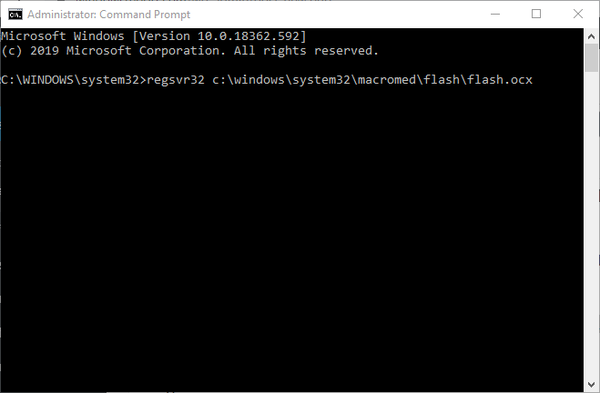
- Clique Está bem na caixa de diálogo de confirmação que se abre.
- Reinicie o Explorer após registrar novamente o flash.ocx.
Preocupado que a Chave do Windows não esteja funcionando? Confira este guia rápido para corrigir o problema em nenhum momento.
Se você está tendo problemas para acessar o Prompt de Comando como administrador, é melhor dar uma olhada neste guia.
Algumas dessas resoluções corrigiram a reprodução de vídeo do YouTube para vários usuários do Internet Explorer. Essas correções não são necessariamente garantidas, mas vale a pena tentar.
Se você tiver outras perguntas ou sugestões sobre o não suporte do YouTube para o Internet Explorer, deixe-as na seção de comentários abaixo e iremos verificar.
Nota do editor: Esta postagem foi publicada originalmente em janeiro de 2020 e, desde então, foi reformulada e atualizada em agosto de 2020 para atualização, precisão e abrangência.
- Problemas do Internet Explorer
 Friendoffriends
Friendoffriends
![O Internet Explorer não reproduz vídeos do YouTube [Resolvido]](https://friend-of-friends.com/storage/img/images_5/internet-explorer-does-not-play-youtube-videos-[solved]_2.jpg)


